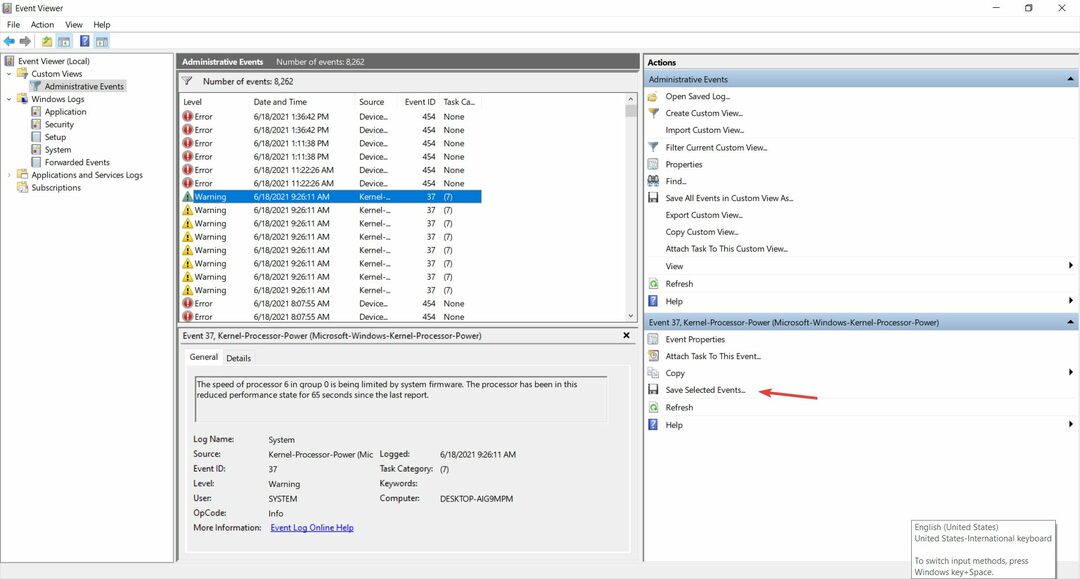עיין במדריך זה לקבלת התיקונים האפשריים
- מזהה האירוע 4104 מתרחש כאשר לא ניתן להגיע ליציאת קריאת ההליך המרוחקת (RPC).
- הפעלה מחדש של שירותי המסוף עוזרת לתקן שגיאת מזהה אירוע זו.
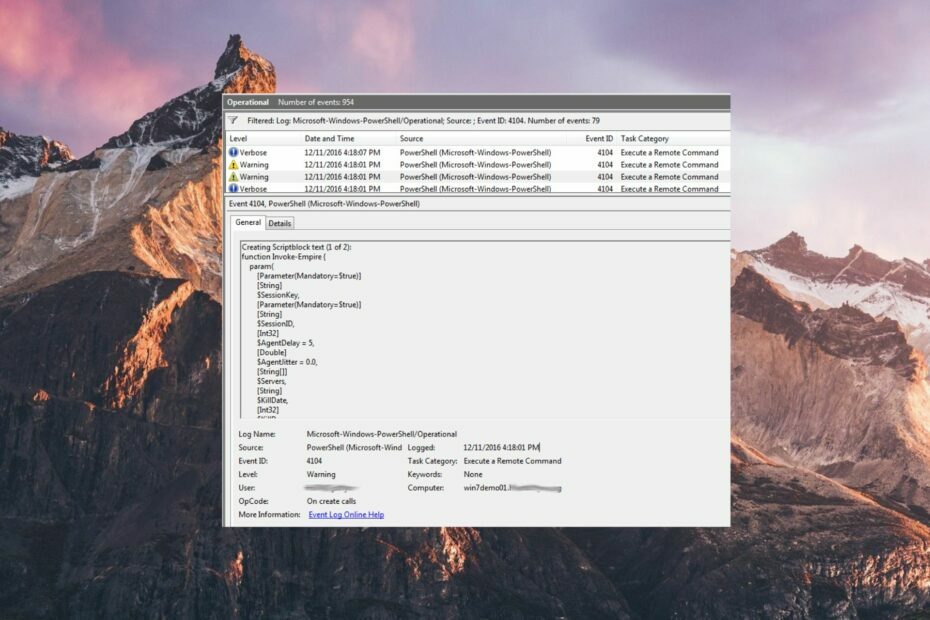
איקסהתקן על ידי לחיצה על הורד את הקובץ
- הורד את Fortect והתקן אותו במחשב האישי שלך.
- התחל את תהליך הסריקה של הכלי כדי לחפש קבצים פגומים שהם המקור לבעיה שלך.
- לחץ לחיצה ימנית על התחל תיקון כך שהכלי יוכל להתחיל את אלגוריתם התיקון.
- Fortect הורד על ידי 0 הקוראים החודש.
מזהה האירוע 4104 מיוצג בדרך כלל על ידי השם הסמלי TLS_E_RPC_LISTEN ומטפל בבעיות התקשורת מכיוון שיציאת הקריאה להליך מרחוק (RPC) אינה מאזינה.
במדריך לפתרון בעיות זה, פירטנו את השיטות השונות לתיקון בעיות התקשורת עם שרת הרישוי של שירותי המסוף אשר בסופו של דבר פותר את מזהה האירוע 4104.
מה המשמעות של מזהה אירוע 4104?
מזהה האירוע 4104 מסמל את הבעיה כאשר יציאת הקריאה להליך מרחוק (RPC) אינה מאזינה. מזהה האירוע מצביע ישירות על שגיאת התקשורת בין לקוח ה-RPC לשרת רישיון שירותי המסוף המחובר דרך רשת.
רישוי שירותי המסוף של Microsoft Windows משמש את שרת הרישיונות של שירותי המסוף כדי להתקין, להנפיק ולעקוב אחר הזמינות של רישיונות גישת לקוח של שירותי מסוף (TS CAL).
מזהה האירוע 4104 נרשם במציג האירועים מכמה סיבות. חלק מהם הם:
- שירות רישוי שירותי מסוף מושבתים - מזהה האירוע 4104 יכול נרשם כאשר שירות הרישוי של שירותי המסוף ושירותים חיוניים אחרים מוגבלים לפעול ברקע.
- הגבלות על ידי חומת אש – לא ניתן יהיה להגיע לשיחת ההליך מרחוק אם חומת האש של Windows או תכונת אבטחה אחרת מגבילה את התעבורה משרת הטרמינל.
- בעיות ברזולוציית שמות – אם שרת ה-RPC פותר כתובת IP שגויה, הלקוח ייצור קשר עם השרת הלא נכון או לא קיים כלל.
- בעיות רשת – אן בעיה בקישוריות הרשת היא גם סיבה לכך שהלקוח אינו מסוגל לתקשר עם שרת המסוף של Windows.
עכשיו שיש לי מושג לגבי הגורמים למזהה האירוע, להלן הפתרונות שיכולים לתקן את מזהה האירוע 4104.
מה אני יכול לעשות כדי לתקן את מזהה האירוע 4104?
1. הפעל את שירות הרישוי של שירותי מסוף
אתה יכול ליישם את השלבים האלה רק אם אתה חבר בקבוצת המנהלים המקומיים או שיש לך את ההרשאות הנדרשות.
- הקש על חלונות מקש בשורת המשימות, עבור אל כלים ניהוליים מתפריט הנפתח, ולאחר מכן בחר שירותים.
- נְקִישָׁה לְהַמשִׁיך על בקרת חשבון משתמש תיבת דו-שיח כדי לאפשר ליישומים לבצע שינויים במחשב.
- גלול למטה את שירותים חלונית וחפש את שירות רישוי שירותי מסוף.
- לחץ לחיצה ימנית על השירות ובחר נכסים מתפריט ההקשר.
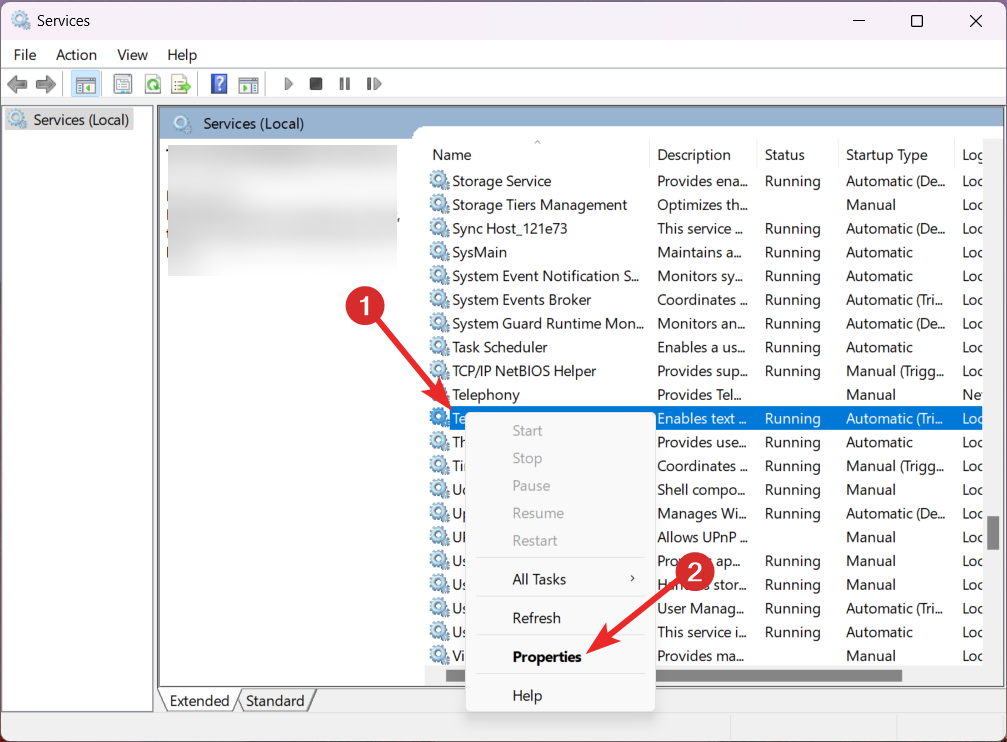
- עבור אל כללי לשונית של נכסים חלון ובחר אוֹטוֹמָטִי בתוך ה סוג הפעלה תפריט נפתח.
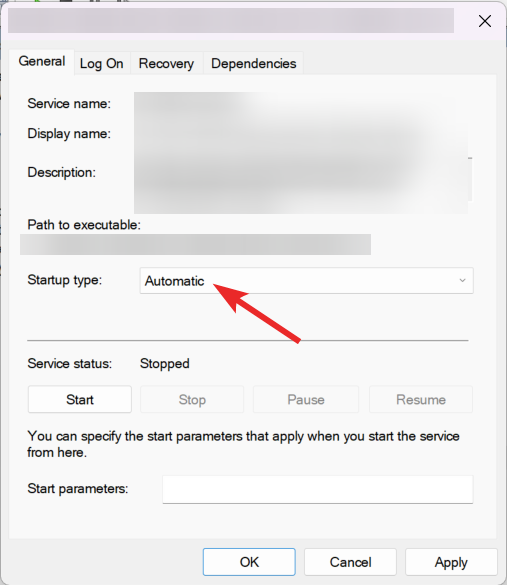
- לאחר מכן, הקש על הַתחָלָה כפתור מתחת ל סטטוס שרות כדי להתחיל את השירות אם עדיין לא.
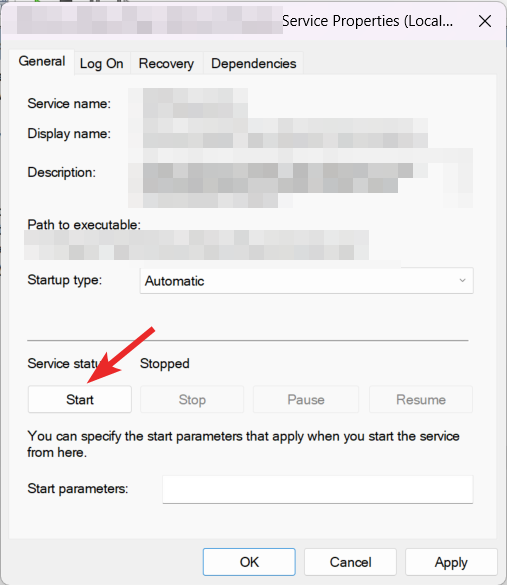
- לבסוף לחץ על בסדר לחצן כדי לצאת מה- נכסי רישוי שירותי מסוף תיבת דיאלוג.
הפעלת שירות הרישוי של שירותי מסוף עוזרת לאמת ששרת הרישוי של שירותי מסוף זמין כרגע.
שנה את הגדרות חומת האש
- להשתמש ב חלונות מפתח כדי להפעיל את הַתחָלָה תפריט, הקלד לוח בקרה בסרגל החיפוש ובחר את תוצאת החיפוש הרלוונטית.
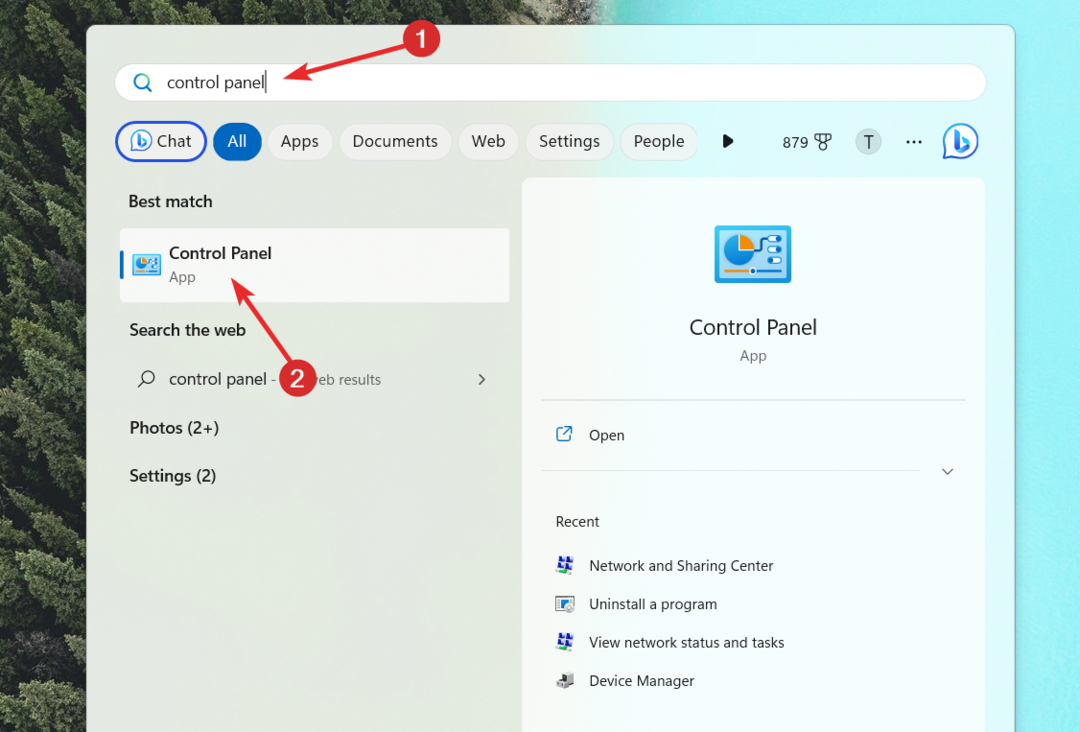
- מַעֲרֶכֶת הצג לפי תפריט נפתח אל אייקונים גדולים ולחץ על חומת האש של Windows Defender אוֹפְּצִיָה.
- לחץ על אפשר אפליקציה או תכונה דרך חומת האש של Windows Defender ממוקם בסרגל הצד השמאלי.
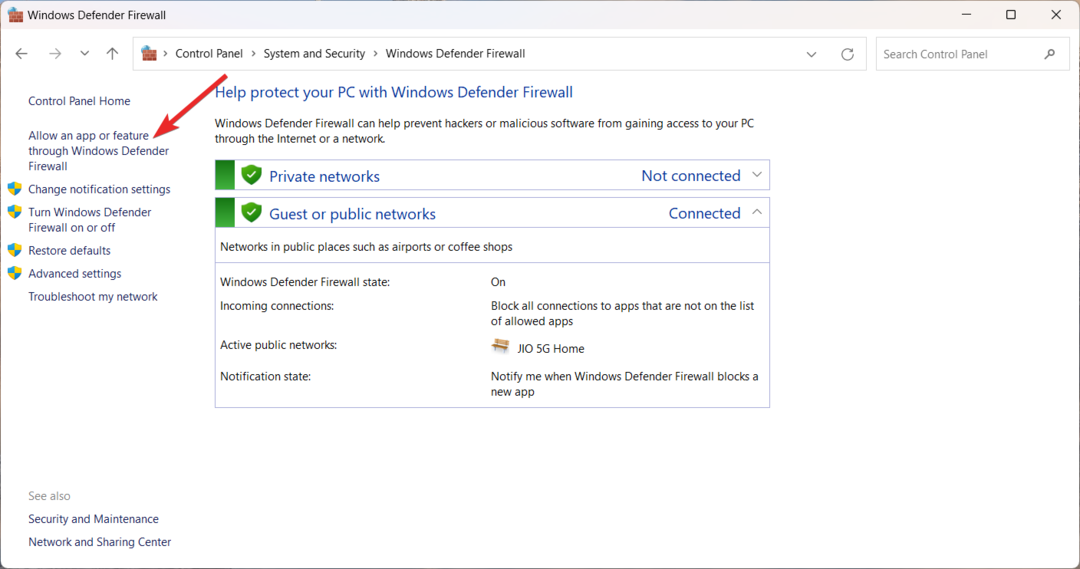
- הקש על שינוי הגדרות לַחְצָן.
- גלול למטה וחפש סיוע מרחוק תחת אפליקציות ותכונות מותרות רשום וודא ששתי תיבות הסימון שלצדה מופעלות.
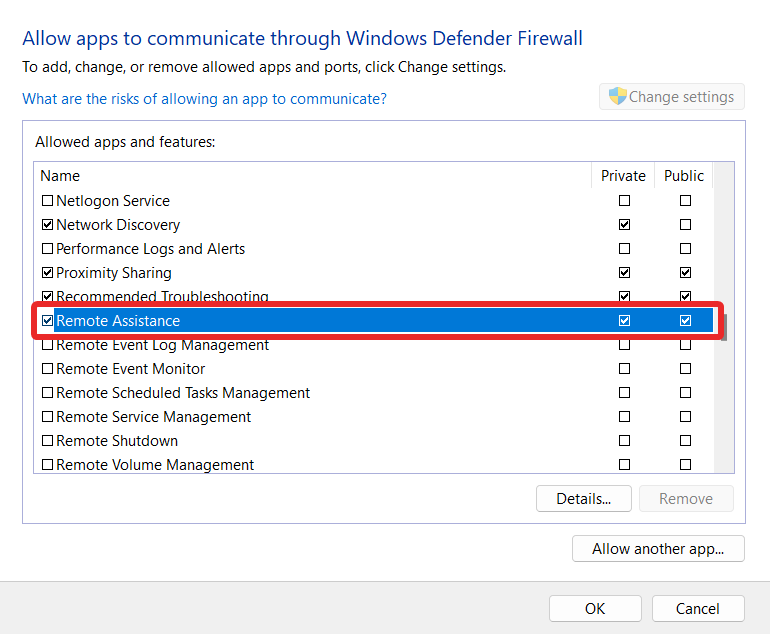
היו מקרים שבהם חומת האש חוסמת את התעבורה ליציאת ה-RPC וגורמת לכך ששרת ה-RPC נתקל בבעיות לא זמינות או בבעיות האזנה.
לפיכך הגדרת מחדש את חומת האש של Windows כך שתבטל את חסימת חיבורי הרשת עבור RPC.
זה פחות או יותר! אנו מקווים שעכשיו יש לך מושג מעמיק על מזהה האירוע 4104 ואילו צעדים עליך לנקוט כאשר האירוע מחובר.
לפני שאתה עוזב, עליך לעבור על המדריך המקיף על מציג אירועים וכיצד הוא יכול לעזור לך לזהות את הבעיות.
אם אתה זקוק לסיוע נוסף בהקשר זה, אל תהסס לפנות אלינו בתגובות למטה.
עדיין נתקלים בבעיות?
ממומן
אם ההצעות לעיל לא פתרו את הבעיה שלך, המחשב שלך עלול להיתקל בבעיות קשות יותר של Windows. אנו מציעים לבחור בפתרון הכל-באחד כמו Fortect לתקן בעיות ביעילות. לאחר ההתקנה, פשוט לחץ על הצג ותקן לחצן ולאחר מכן לחץ התחל תיקון.